
下載app免費領取會員


步驟一:在CAD中,打開地形文件,一般很多圖形會成塊了,所以我們按慣例對圖形進行【X】炸開和【PU】格式清理。

步驟二:進入“數據提取”對話框,如下圖所示,單擊【下一步】進入下一對話框。

步驟三:選擇要保存的文件位置,輸入保存的文件名稱,文件格式默認為“.dxe”。

步驟四:進入“數據提取-定義數據源”對話框,單擊【下一步】進行加載文件。

步驟五:加載完之后,彈出“數據提取-選擇對象”對話框,讓我們選擇要從中提取數據的對象。默認是全部勾選,這里我們可以只提取我們要的“文字”內容,其它可不勾選。單擊【下一步】繼續進行數據提取。

步驟六:進入“數據提取-選擇特性”對話框,通過勾選“類別瀏覽器”和“特性”中的選項,選擇X、Y、Z坐標和“值”選項。

步驟七:選擇完特性之后,進入“數據提取-優化數據”對話框,在這里我們可以查看我們提取的數據列表。表中有一些列,如:計數、名稱、位置Z(因為值為0)等,這些列是我們不需要的內容,我們可以對其進行隱藏顯示。

步驟八:右擊要隱藏的列名稱,在下拉選項中,選擇【隱藏列】選項,將其隱藏。用同樣的方法隱藏其他不要的列。

步驟九:最后只顯示“位置X”、“位置Y”、“值”這三列。單擊【下一步】繼續。

步驟十:提取完信息之后,進入“數據提取-選擇輸出”對話框,在這里我們需要勾選“將數據輸出至外部文件”選項,單擊“…”選擇保存位置。

步驟十一:在“另存為”對話框中,選擇文件的保存位置、文件類型、文件名,這里我們將它保存為“.csv”格式。

到這一步,我們就完成了“數據提取”的全部過程,最終導出的文件,如下圖所示,是一個“.csv”格式的文件,這就是我們地形的高程點文件了。

推薦相關的文章《CAD地形圖如何轉換成Revit地形?》,文章鏈接:http://photo.tuituisoft.com/blog/3760.html
本文版權歸腿腿教學網及原創作者所有,未經授權,謝絕轉載。

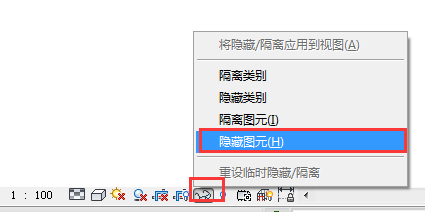
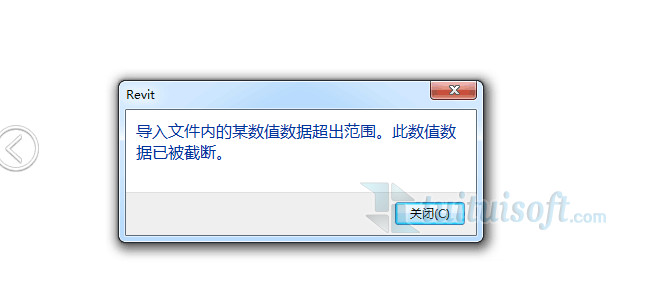



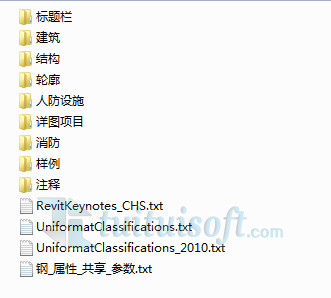
推薦專題
- 人工智能浪潮席卷工業領域,當AI算法深度賦能機電一體化設計時,將會碰撞出怎樣的創新火花?
- 各地BIM審查政策陸續推出,如何提高BIM審查效率,解決報建交付難題?
- 城市生命線|地下管網數字化建模
- Revit技巧 | Revit粘貼功能無法與當前所選標高對齊
- Revit技巧 | Revit項目中導入樣板文件的方法
- Revit技巧 | revit風管繪制教程:關于在Revit中如何設置標準的矩形風管邊長規格
- Revit技巧 | Revit操作技巧:如何將項目導出成方便查看的網頁模式
- Revit技巧 | 與Revit相關的標高灰色
- Revit技巧 | Revit如何刪除鏈接的CAD文件?
- Revit技巧 | 如何解決Revit結構框架搭接的問題?












































